前言
Linux系列文章的相关内容大多数都是一些我所记笔记的输出,同时也是对一些命令的心得,因此是纯技术文章。
话不多说,进入今天的主题!
文件型相关命令
pwd 命令
pwd命令用于显示用户当前所处的工作目录,格式为“pwd [选项]”。 工作目录指的是用户当前在系统中所处的位置。
选项:
- -L 目录连接链接时,输出连接路径
- -P 输出物理路径
cd 命令
cd命令用于切换工作路径,格式为“cd [目录名称]”。
这个命令应该是最常用的一个Linux命令了。可以通过cd命令迅速、灵活地切换到不同的工作目录。
所谓的[目录名称] 还有两种路径区分:
绝对路径/相对路径:
- 绝对路径:必须以斜杆开始,绝对路径包括从文件系统的根节点开始要查找的对象(目录或文件),所必须遍历的每一个目录的名字,它是文件位置的完整路标,因此在任何情况下都可以使用绝对路径找到所需文件。
- 相对路径:不是以斜杆开始,相对路径可以包含从当前目录到要查找的对象(目录或文件)所必需遍历的每一个目录的名字。
实例演示:
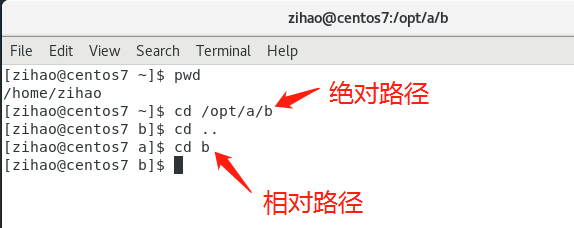
- 在Linux系统中,.. 表示父级目录, . 表示当前目录(这一点和Windows一致)
- 于是 “cd ..” 就是返回到上层目录。
ls 命令
ls命令用于显示目录中的文件信息,格式为“ls [选项] [文件] ”。所处的工作目录不同,当前工作目录下的文件肯定也不同。
使用ls命令的“-a”参数看到全部文件(包括隐藏文件),使用“-l”参数可以查看文件的属性、大小等详细信息。将这两个参数整合之后,再执行 “ls -al” 命令即可查看当前目录中的所有文件并输出这些文件的属性信息:
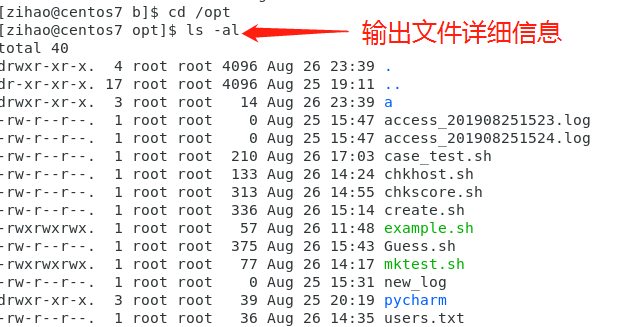
选项:

cat 命令
cat命令用于回显数据,比如说我们可以传入一个文件,格式为“cat [选项] [文件]”。
如果在查看文本内容时还想顺便显示行号的话,在cat命令后面追加一个-n参数:
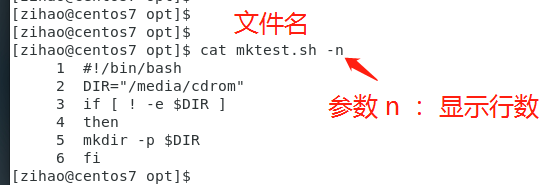
- 建议当查看的文件内容较少时才使用 “cat” ! 因为有更棒的命令,我们接着往下看!
more 命令
more命令用于查看纯文本文件(内容较多的),格式为“more [选项]文件”。
more命令会在最下面使用百分比的形式来提示您已经阅读了多少内容。使用空格键或回车键向下翻页。(按q 退出)
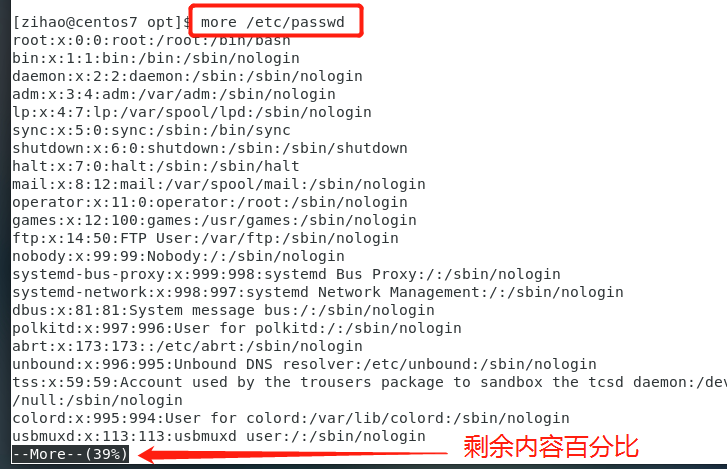
tail 命令
tail 命令用于查看纯文本文档的后N行,格式为“tail [选项] [文件]”。
假设我们添加了新用户(普通用户UID从1000开始),所以查看新建的用户应该在文档最后方,为避免使用more命令然后一直翻一直翻的情况出现,这时候 tail 就派上用场了。
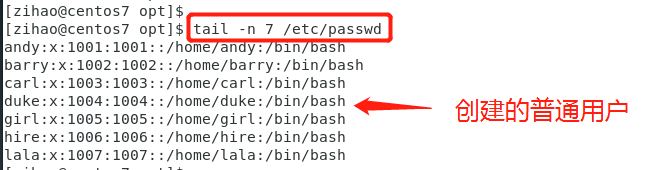
tail命令还可以持续刷新一个文件的内容,命令格式为“tail -f 文件名”
这个参数可以实现不停地读取某个文件的内容并显示。这可以让我们动态查看日志,达到实时监视的目的。
wc 命令
wc命令用于统计指定文本的行数、字数、字节数,格式为“wc [选项] 文本”。
选项:
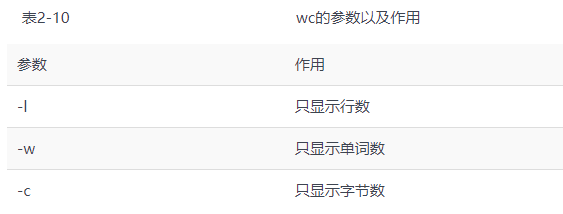
- 如果不输入选项,命令 “wc” 显示的内容 默认是 行数、单词数、字节数
diff 命令
diff命令用于比较多个文本文件的差异,格式为“diff [参数] 文件”。
在使用diff命令时,不仅可以使用–brief参数来确认两个文件是否不同,还可以使用-c参数来详细比较出多个文件的差异之处,这绝对是判断文件是否被篡改的有力神器。
